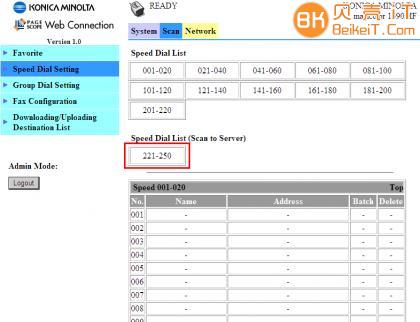柯尼卡美能达1690MF( KONICA MINOLTA magicolor 1690MF )扫描设置扫描到SMB共享文件夹。
注1:怎么配置网络打印机这边就不说了,假如已经给1690MF一体机分配了IP地址为192.168.1.3
注2:SMB共享文件夹已经建好(电脑计算机名为ScanTest,IP地址为192.168.1.2),如Scan_1690MF,文件夹访问权限:用户名为guest,密码为guest
需要一台同一局域网的电脑,设置方法:
1.打开IE浏览器,访问192.168.1.3,访问1690MF一体机WEB界面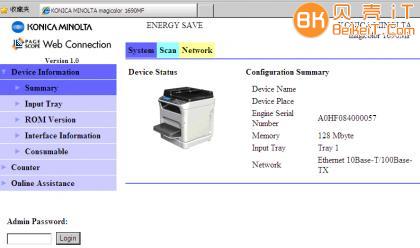
2.看到Admin Password输入密码。(原始密码为sysAdmin)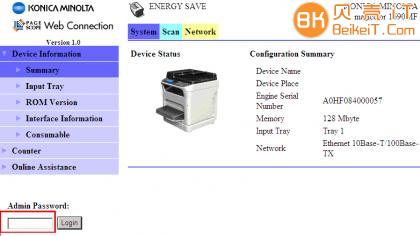
3.点击Scan,然后在左侧选择Speed Dial Setting,再点击Speed Dial List (Scan to Server) (221-250),选择NO. 例如:221,单击打开。
4.填写Destination Name:ScanTest;Destination Address:192.168.1.2;Directory :Scan_1690MF
5.在最下面的Account Information设置公共账号。 (password、confirm 都要填写) 信息全部填写完后,点击Apply.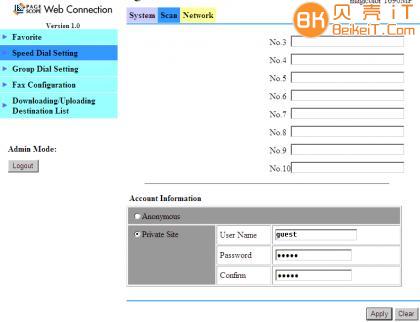
6.选择Favorite,然后点击From Speed Dial.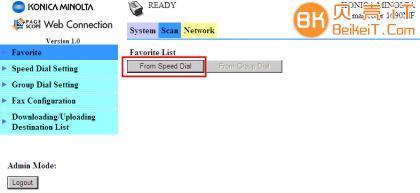
7.点击221-250,勾选设置好的221, 随后将页面上拉,点击Apply.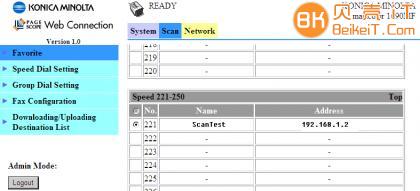
谢谢赞赏
(微信扫一扫或长按识别)


 iT猫itcat.cn
iT猫itcat.cn